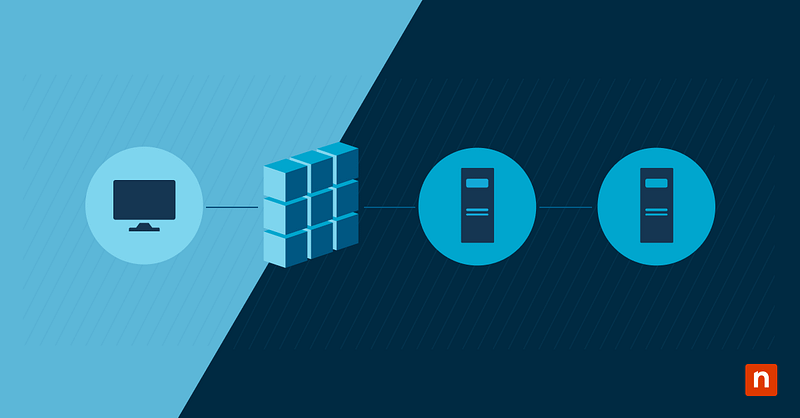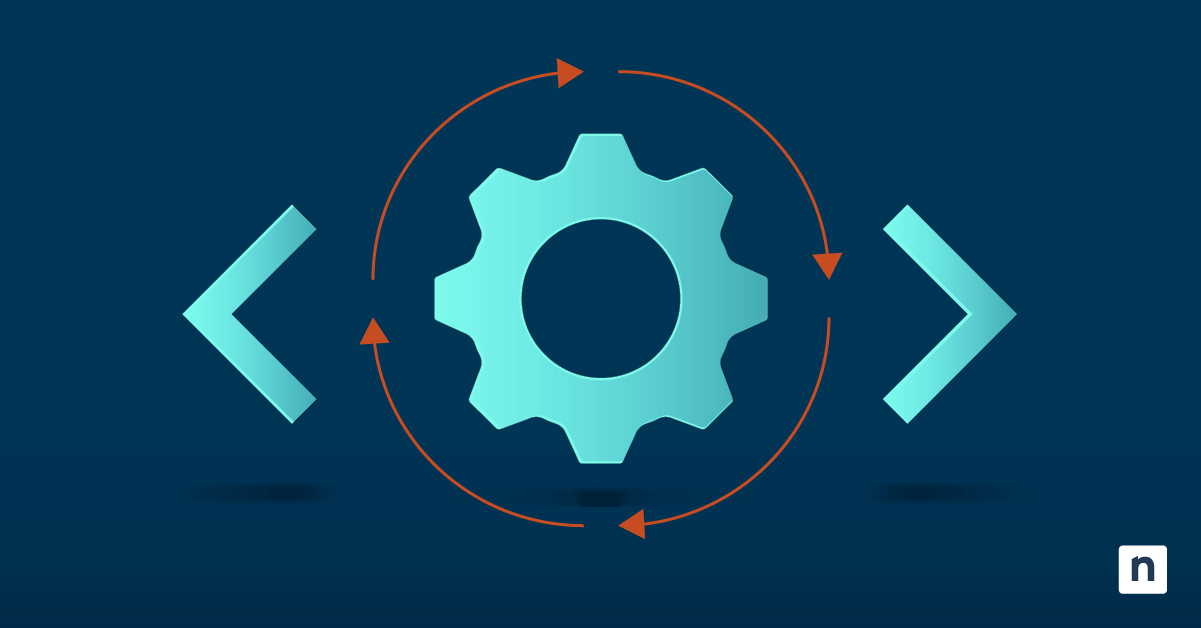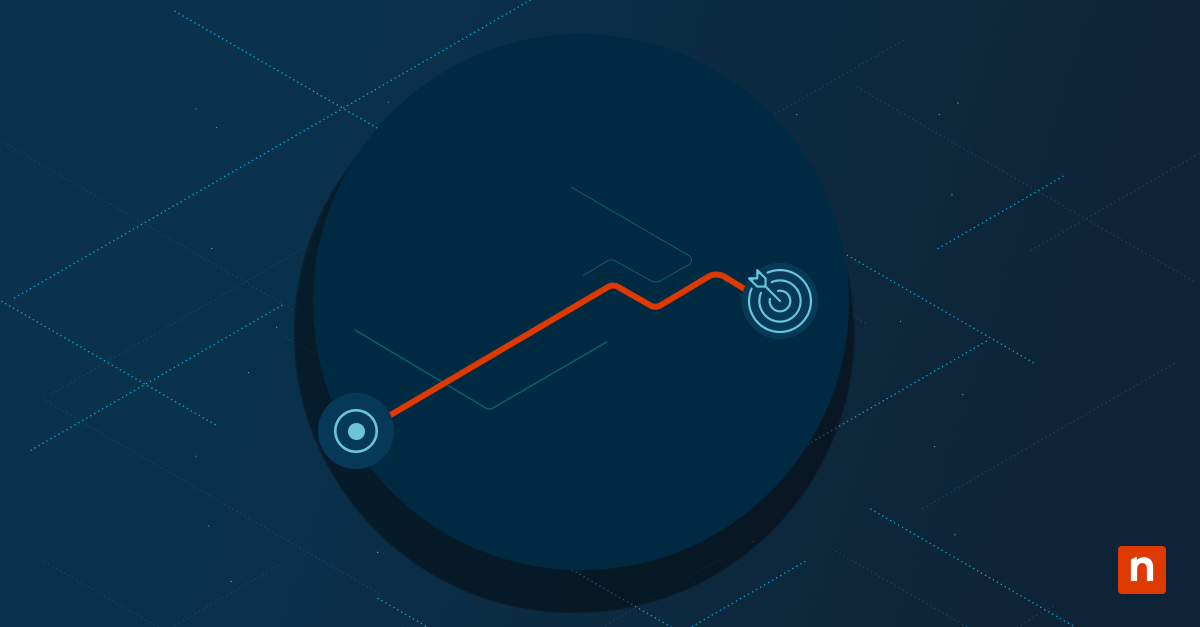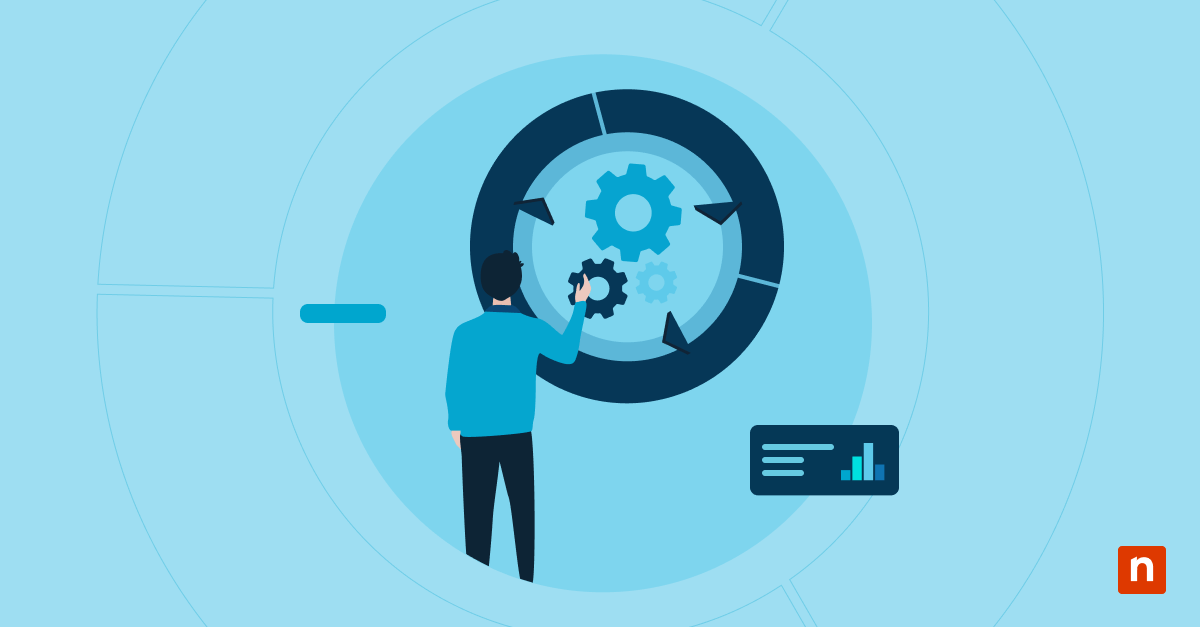L’environnement de travail moderne ne se limite plus à l’espace de bureau traditionnel. Les employés ont besoin d’un accès fluide et sécurisé aux ressources internes lorsqu’ils travaillent à domicile, en déplacement ou dans des bureaux satellites. Les solutions d’accès à distance comblent le fossé géographique en permettant aux utilisateurs de se connecter au réseau de l’entreprise depuis pratiquement n’importe quel endroit.
Bien qu’il existe plusieurs solutions d’accès à distance, la Passerelle des services Bureau à distance de Microsoft est essentielle. Mais de quoi s’agit-il et comment sécurise-t-elle l’accès à distance aux réseaux d’entreprise ?
Dans ce guide, nous vous aiderons à comprendre cette fonctionnalité, nous vous proposerons une approche étape par étape de sa configuration, un aperçu des considérations de sécurité et nous discuterons de la meilleure façon de résoudre les problèmes courants.
Qu’est-ce que la Passerelle des services Bureau à distance ?
Il s’agit d’un service de rôle dans Windows Server qui permet aux utilisateurs distants autorisés de se connecter à des ressources au sein d’un réseau d’entreprise interne par le biais d’un canal sécurisé, et vous le connaissez peut-être sous son nom anglais de Remote Desktop Gateway (RDG). Il joue le rôle d’intermédiaire entre les clients du bureau à distance et le réseau interne cible, en veillant à ce que les connexions soient authentifiées, chiffrées et acheminées par un tunnel sécurisé.
Il sert de passerelle entre l’internet public et le réseau interne, le protégeant contre les accès non autorisés.
Améliorez la Passerelle des services Bureau à distance en utilisant l’accès à distance de NinjaOne pour créer une infrastructure d’accès à distance sécurisée et efficace.
Raisons d’utiliser Remote Desktop Gateway
Les entreprises se demandent souvent dans quelle mesure la Passerelle des services Bureau à distance est sécurisée. Il y a plusieurs raisons pour lesquelles une entreprise peut choisir d’utiliser RDG pour gérer la connectivité des serveurs distants. En voici quelques examples :
- Sécuriser l’accès aux ressources internes : RDG garantit un accès sécurisé en authentifiant les utilisateurs et en acheminant les connexions via un emplacement commun. Cela est particulièrement important lorsqu’il s’agit d’informations sensibles ou d’exigences de conformité.
- Chiffrement et protection des données : Pour répondre à la question de la sécurité de cette fonctionnalité, la Passerelle des services Bureau à distance chiffre les données transmises à l’aide du Remote Desktop Protocol (RDP) avec HTTPS, ce qui empêche toute interception non autorisée et garantit la confidentialité et l’intégrité des informations transmises entre le client et le réseau interne.
- Contrôle d’accès et audit centralisés : Les administrateurs peuvent établir des contrôles d’accès centralisés, en définissant les autorisations et les groupes d’utilisateurs. De plus, RDG offre des fonctions d’audit robustes, permettant aux entreprises de surveiller et de suivre les activités des utilisateurs à des fins de conformité et de sécurité.
- Configuration simplifiée du bureau à distance :la Passerelle des services Bureau à distance simplifie la configuration des connexions de bureau à distance en assurant la médiation entre les clients distants et les ressources internes. Cela élimine la nécessité de mettre en place des réseaux complexes et facilite l’expérience de l’utilisateur.
- Amélioration de l’expérience utilisateur et de la productivité : en fournissant une connexion sécurisée et fluide aux ressources internes, RDG améliore l’expérience des utilisateurs, favorise la productivité des employés à distance et réduit les problèmes de connectivité potentiels.
Fonctionnement
La Passerelle des services Bureau à distance sert d’intermédiaire entre les clients du bureau à distance et les ressources internes. Elle authentifie les utilisateurs, assure une transmission sécurisée des données et facilite le flux d’informations entre le client distant et le réseau interne.
L’utilisation d’une authentification en deux étapes garantit que les utilisateurs sont d’abord authentifiés par le biais d’une procédure de connexion sécurisée. Une fois authentifié, RDG vérifie que l’utilisateur est autorisé à accéder aux ressources internes demandées.
Le protocole HTTPS fait passer les connexions au réseau interne par un canal sécurisé. Cela garantit que les données transmises entre le client et le réseau interne sont chiffrées, ce qui les protège contre toute écoute ou altération potentielle.
RDG est compatible avec de nombreux clients de bureau à distance y compris le client Windows Remote Desktop Connection, les applications tierces et même les appareils mobiles. La Passerelle des services Bureau à distanceprend en charge l’équilibrage de la charge pour les entreprises ayant des volumes de trafic élevés afin de répartir les connexions entrantes sur plusieurs serveurs, garantissant ainsi des performances et une disponibilité optimales.
Installation
Avant de passer à l’implémentation, il y a plusieurs étapes à prendre en considération :
Windows server : Assurez-vous qu’un système d’exploitation Windows Server est installé, tel que Windows Server 2022 ou Windows Server 2019. Cela constitue la base de l’exécution du rôle RDG.
Infrastructure du réseau :
- DNS : Il est essentiel que vos enregistrements DNS soient correctement configurés, ce qui les rend accessibles au sein de votre réseau. Dans le cadre de cette opération, vous devez vous assurer que le serveur DNS peut résoudre le nom d’hôte et l’adresse IP du serveur.
- Règles depare-feu : Ouvrez les ports de pare-feu nécessaires sur le serveur RDG et sur tout pare-feu intermédiaire afin d’autoriser le trafic vers et depuis le serveur. Il s’agit généralement du port TCP 443 pour HTTPS, qui est utilisé pour les communications sécurisées. Le port 3389 est généralement utilisé pour le trafic RDP, mais il n’est pas nécessaire de l’ouvrir pour les opérations de la Passerelle des services Bureau à distance, car elle encapsule le trafic RDP dans HTTPS.
Active Directory : les utilisateurs doivent disposer des autorisations appropriées pour accéder au serveur RDG et à ses ressources. C’est pourquoi l’une des conditions préalables est de disposer d’un environnement de domaine avec Active Directory pour l’authentification et l’autorisation des utilisateurs.
CertificatSSL : la sécurisation des communications entre le serveur RDG et les clients passe par l’obtention d’un certificat SSL valide auprès d’une autorité de confiance. Cela garantit la confidentialité et l’intégrité des données.
Installation
- Ouvrez legestionnaire deserveur : lancez le Gestionnaire de serveur sur votre serveur Windows. Il s’agit de l’outil de gestion central de Windows Server.
- Ajoutez des rôles et des fonctionnalités : allez dans le menu « Gérer » et sélectionnez « Ajouter des rôles et des fonctionnalités » Cet assistant vous guidera dans l’ajout des rôles et fonctionnalités nécessaires à votre serveur.
- Sélectionnez RDG : choisissez « Installation basée sur les rôles ou les fonctionnalités » et sélectionnez le serveur approprié. Dans la section « Sélectionner les rôles de serveur », recherchez et sélectionnez « Services de Bureau à distance » puis « Passerelle des services Bureau à distance. » Suivez les instructions qui s’affichent à l’écran pour terminer l’installation.
Installez le certificat SSL
- Obtenez le certificat : un certificat SSL authentifie le serveur RDG auprès des clients et chiffre les communications. Il est donc essentiel de n’acquérir un certificat SSL valide qu’auprès d’une autorité de certification de confiance.
- Importez lecertificat : utilisez la console de gestion Microsoft (MMC) pour importer le certificat dans le magasin personnel de l’ordinateur local. Le certificat est alors disponible pour être utilisé par la RDG.
- Configurer la passerelle RDG : ouvrez le gestionnaire RDG, naviguez jusqu’au nœud du serveur et sélectionnez l’option « Propriétés ». Sous l’onglet « Certificat SSL », sélectionnez le certificat SSL installé pour l’associer au serveur Passerelle des services Bureau à distance.
Configuration
Configurez le serveur :
- Paramètres réseau : Les paramètres réseau du serveur RDG, notamment l’adresse IP, le masque de sous-réseau et la passerelle par défaut, doivent être corrects. Cette étape est importante pour permettre au serveur de communiquer avec d’autres appareils sur le réseau.
- Définissez les lesrègles règles : une politique d’autorisation de connexion (CAP) vous permet de contrôler qui peut accéder à l’environnement de bureau à distance. Pour ce faire, vous pouvez créer des CAP pour spécifier les utilisateurs ou les groupes qui peuvent se connecter à la Passerelle des services Bureau à distance.
Création d’une politique d’autorisation de connexion (CAP)
Créez une connexion VPN : Les connexions VPN constituent un tunnel sécurisé permettant au trafic d’atteindre la passerelle RD. Il est parfois nécessaire de créer des connexions VPN (Virtual Private Network) pour répondre aux besoins des sites ou réseaux distants qui ont besoin d’accéder à la passerelle Passerelle des services Bureau à distance.
Paramètres DNS : Vérifiez que le serveur peut résoudre correctement les noms DNS. Il s’agit d’un élément essentiel pour accéder aux ressources du réseau.
Définissez les conditions : les conditions prédéfinies vous permettent d’implémenter des mesures de sécurité et des restrictions supplémentaires. Définissez les conditions d’accès, telles que des adresses IP spécifiques, des périodes de temps ou des types d’appareils.
Création d’une politique d’autorisation des ressources (RAP)
Accordez l’accès : La création d’une politique d’autorisation des ressources (RAP) permet de contrôler les ressources accessibles aux différents utilisateurs. Créer des PAR pour permettre à des utilisateurs ou à des groupes d’accéder à des ressources spécifiques au sein du réseau interne.
Définissez lesautorisations : Spécifiez le niveau d’accès (par exemple, contrôle total, lecture seule) pour chaque ressource. Il détermine les actions que les utilisateurs peuvent effectuer sur les ressources.
Bonnes pratiques de configuration
Une fois la Passerelle des services Bureau à distance installée, plusieurs étapes de configuration sont nécessaires pour s’aligner sur les bonnes pratiques en matière d’accès à distance :
Établissez des règles pour la Passerelle de bureau à distance
Définissez des stratégies RDG pour contrôler l’accès des utilisateurs, les paramètres de connexion et les paramètres de sécurité. Lancez le gestionnaire RDG et naviguez jusqu’au nœud « Stratégies ». Faites un clic droit et sélectionnez « Créer de nouvelles stratégies d’autorisation. » Suivez les invites pour définir des politiques d’accès basées sur les groups d’utilisateurs, l’autorisation des ressources et les paramètres de connexion.
Définissez les autorisations d’accès des utilisateurs et les groupes
Configurez les autorisations d’accès des utilisateurs et les groupes pour déterminer qui peut se connecter à RDG et aux ressources internes. Naviguez vers « Gestionnaire de serveur » et sélectionnez « Services de bureau à distance » dans le menu de gauche. Sous le nœud « Collections », sélectionnez la collection que vous souhaitez configurer. Dans le volet « Tâches », cliquez sur « Modifier les propriétés » et, sous l’onglet « Groupes d’utilisateurs », définissez les groupes d’utilisateurs autorisés à se connecter.
Personnalisez les propriétés de la Passerelle des services Bureau à distance
Personnalisez les propriétés de RDG en fonction des exigences et des politiques de sécurité de votre entreprise. Lancez le gestionnaire RDG, naviguez jusqu’au nœud du serveur, faites un clic droit et sélectionnez « Propriétés. » Ajustez les paramètres tels que les délais d’attente, la redirection des périphériques et les options de journalisation en fonction des besoins de votre entreprise.
Dépannage des problèmes de configuration courants
Si des erreurs ou des difficultés surviennent pendant ou après le processus d’installation, vérifiez dans l’observateur d’événements si des événements ou des erreurs liés à la passerelle se sont produits. Cela peut permettre d’identifier des problèmes potentiels.
Un problème courant avec la Passerelle des services Bureau à distance qui entraîne une interruption totale du service est liée à l’expiration d’un certificat SSL. Surveillez régulièrement la date d’expiration de votre certificat SSL et configurez des rappels afin de disposer de suffisamment de temps pour sécuriser et installer un nouveau certificat avant l’expiration du certificat existant, afin d’éviter les problèmes de connectivité.
Renforcez la sécurité et l’efficacité de votre installation d’accès à distance en intégrant l’accès à distance de NinjaOne à la Passerelle des services Bureau à distance.
Sécurisez vos connexions à distance de la correctement : regardez comment configurer la Passerelle des services Bureau à distance.
Exploitez tout le potentiel de RDG
La mise en place d’une passerelle de bureau à distance est essentielle pour établir une infrastructure d’accès à distance sécurisée et efficace. En suivant les conseils proposés ci-dessus pour configurer, entretenir et exploiter correctement RDG en tant que mécanisme d’accès à distance fiable, les entreprises peuvent en exploiter tout le potentiel.
La Passerelle des services Bureau à distance est essentiel pour garantir des connexions chiffrées et authentifiées, permettant aux entreprises d’adopter le travail à distance sans compromettre la sécurité.
NinjaOne Remote est l’outil d’accès à distance de NinjaOne intégré directement dans NinjaOne RMM. Construit à partir de zéro, il offre un outil RDP solide et sécurisé utilisant notre propre passerelle. Regardez une démo ou inscrivez-vous pour un essai gratuit.